Nampaknya sepanjang kita berada dalam tempoh Perintah Kawalan Pergerakan Pemulihan, ramai yang memilih untuk melangsungkan majlis perkahwinan. Mana tidaknya, banyak majlis yang telah tertangguh ketika PKP dan inilah masanya untuk melangsungkan majlis yang tertunda tersebut.
Salah satu elemen penting sebelum melangsungkan majlis perkahwinan adalah kad jemputan kahwin itu sendiri. Mungkin ada dalam kalangan anda yang memilih untuk menempah kad di kedai tetapi bagi anda yang ingin DIY sendiri kad kahwin pasti tertanya-tanya bagaimanakah caranya. Jadi, jom kita tengok cara-cara untuk DIY kad kahwin hanya dengan menggunakan Microsoft Publisher.
Mudah dan jimat!
Jom follow cara paling mudah dan simple…
1.Kali ni Kam gunakan Microsoft Publisher. Tak susah pun sebenarnya. Mudah dan lebih cepat.
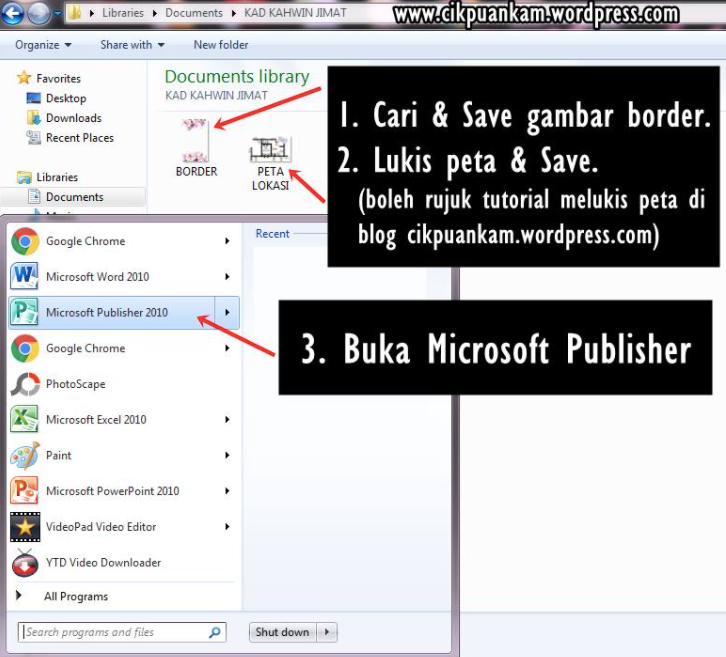
2. Terus boleh pilih template dan jenis size yang kita nak. Kita nak buat 1 kertas A4 muat 4 keping kad tau.
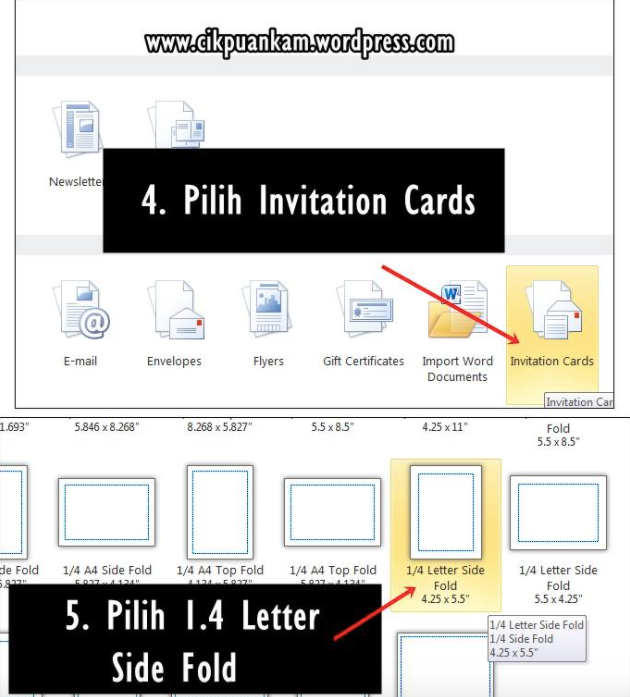
3. Tekan No. Sebab nanti kita nak duplicate je..
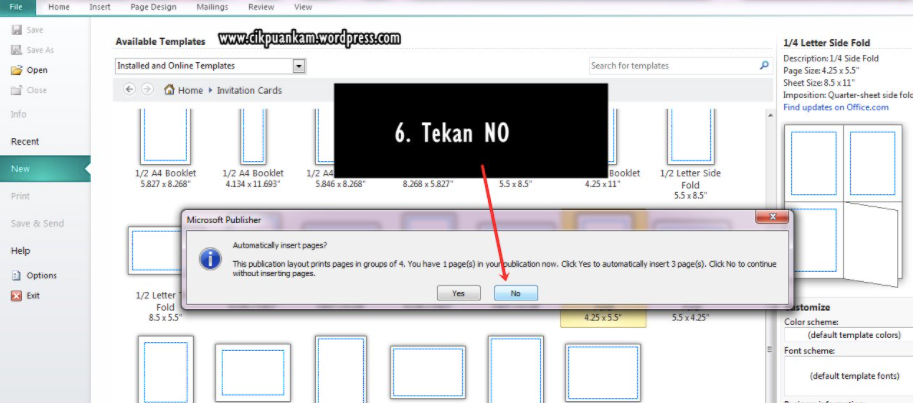
4.Set margin siap-siap kepada Narrow. Ukuran 0.25 inci atas bawah kiri kanan.
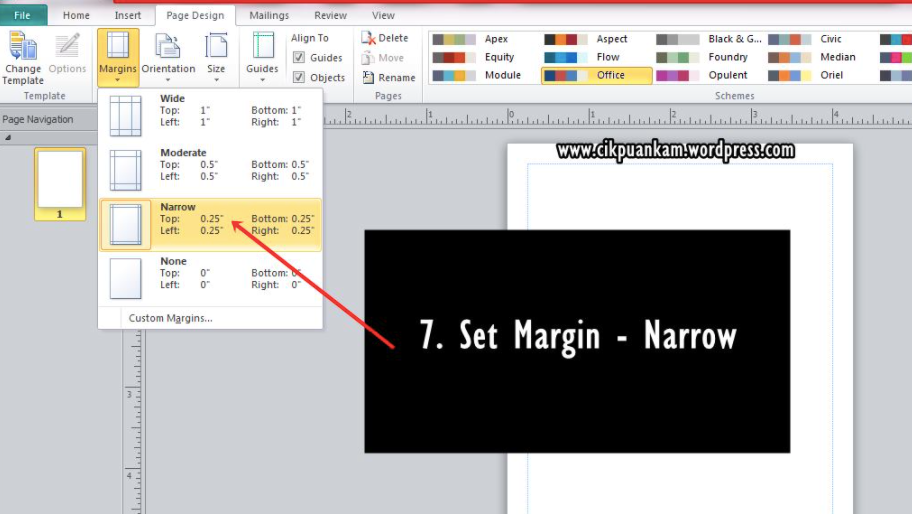
5.Masukkan border yang dah cari dan save sebelum ni. Dekat google banyak website yang provide border bunga lawa-lawa. Rajin-rajinlah membelek.
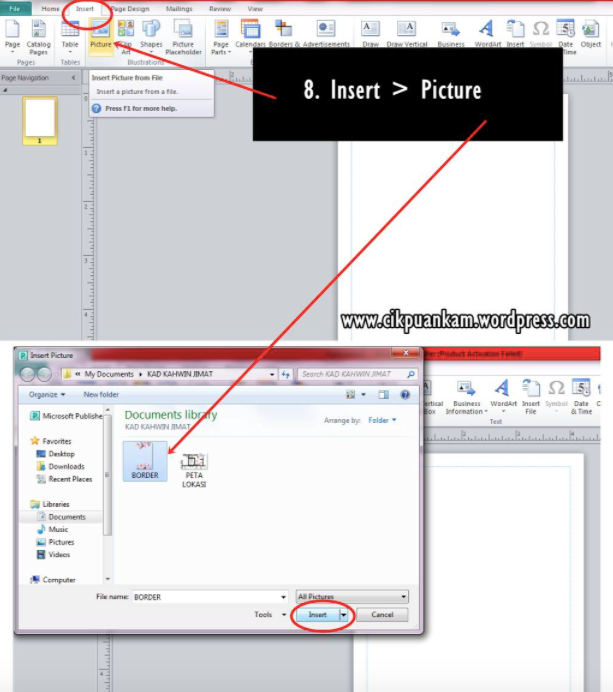
6. Dah masuk border bunga, adjust bagi ngam-ngam dalam box. Kemudian, masukan pula Text Box untuk taip TAJUK KAD.
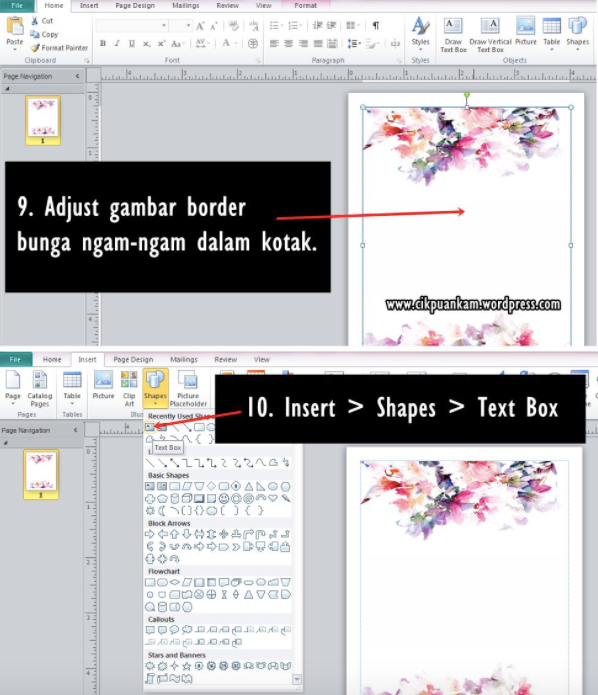
7. Contoh, Kad Kahwin bahagian depan. Font yang sedia ada dalam Microsoft terhad, tak banyak yang menarik. Jadi, kalau nak download, boleh pergi ke website dafont.com . Rambang mata pilih font.
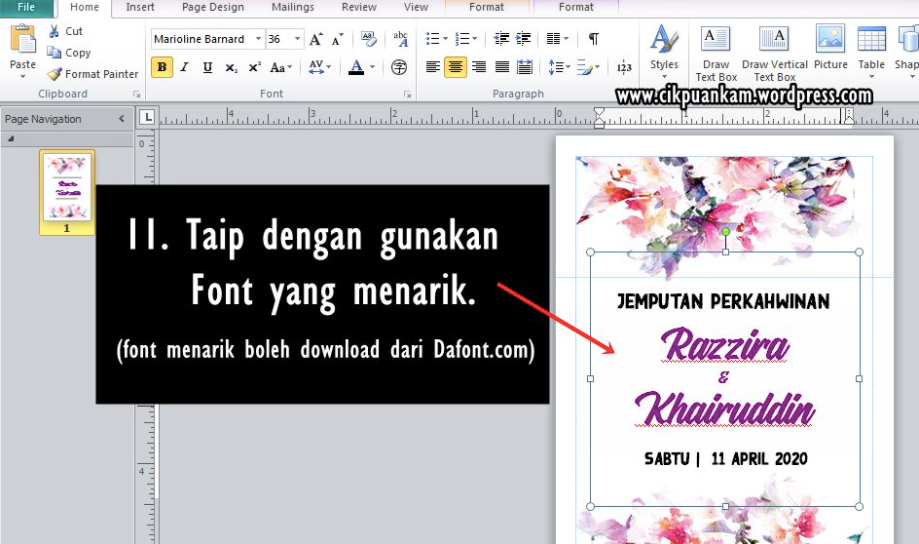
8. Dah siap buat tajuk depan kad, tibalah masa untuk duplicate je page 1 sampai jadi 4 page semuanya. Sebab kan kita nak 1 A4 dapat 4 keping kad…
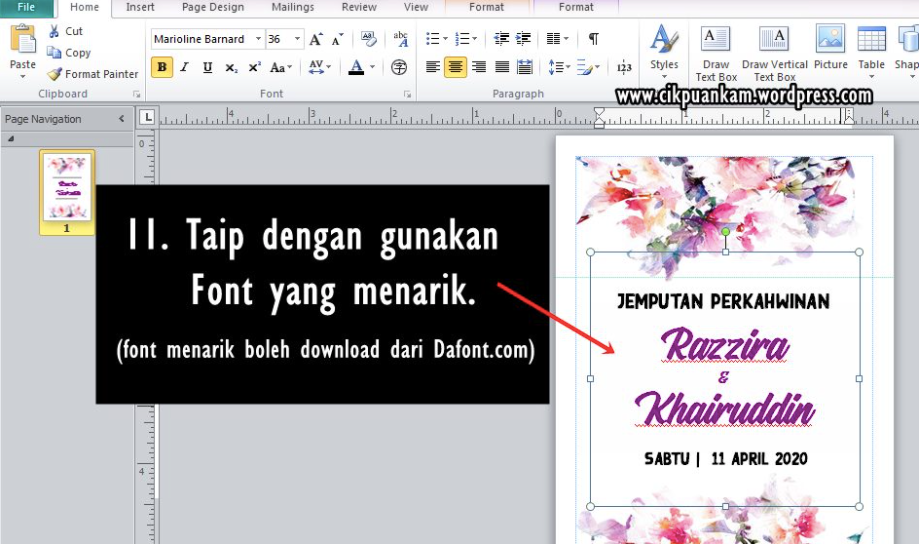
9. Dah siap kad depan, sila SAVE. Kemudian, kita buat pula kad untuk bahagian belakang. Step yang sama, buka Publisher, pilih template & size, set margin narrow.
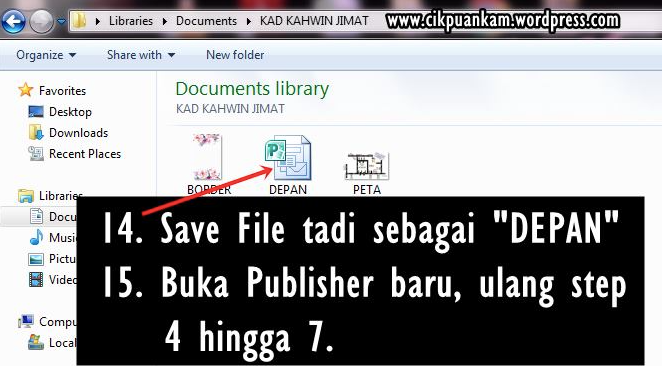
10. Kad depan tadi kita letak border bunga kan? Yang belakang ni Kam nak guna basic shape je. Tak nak letak border bunga. Lepas dah masuk shape, Masukan pula Text Box untuk taip ayat jemputan dan detail majlis.
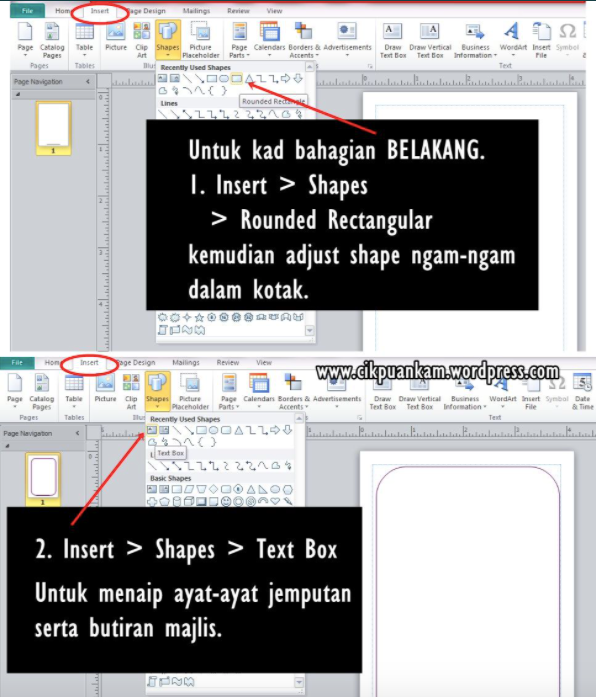
11. Dah settle menaip, boleh masukan peta lokasi. Yang mana tak tahu lukis peta DIY boleh follow tutorial sedia ada dalam blog Kam. Nak mudah, ada tutorial baru. Lukis peta guna POWER POINT.
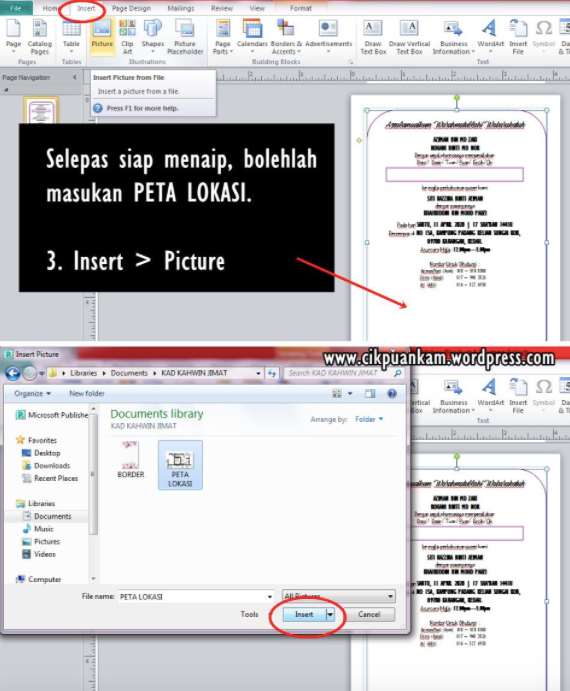
Cara DIY Lukis Peta Kenduri Kahwin Guna Microsoft Power Point (senang jer)
Klik Lukis Peta Mic Word – http://tiny.cc/PetaWord atau Lukis Peta Photoscape – http://tiny.cc/PetaPhotoscape
12. Dah masuk peta, silalah adjust panjang & tinggi peta tu. Tak kecil sangat, biar jelas nampak landmark bila print nanti.
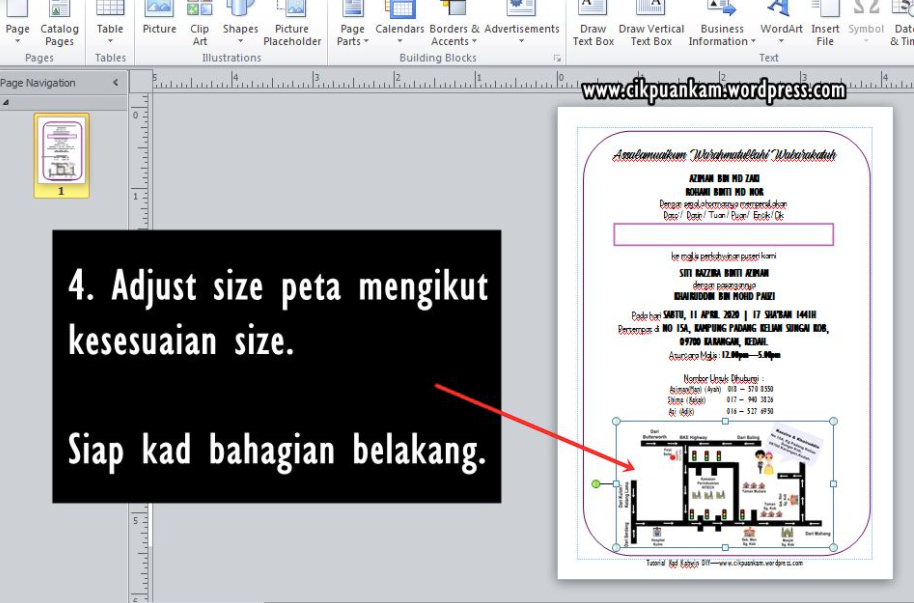
13. Macam kad untuk depan juga, duplicate kad belakang dari page 1 sampai jadi 4 page semuanya.
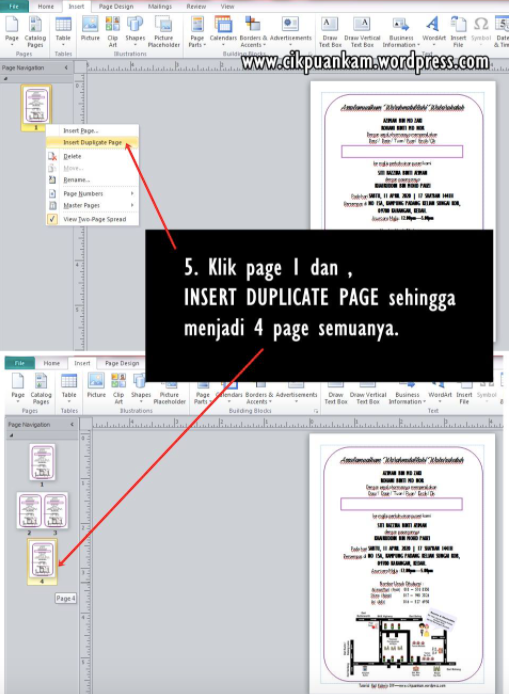
14. Jangan lupa SAVE file tadi as BELAKANG. Ok, sekarang dah ada depan & belakang. Boleh buka dan print ye. Kalau guna printer biasa yang tak ada function auto flip depan belakang, sila ikut cara Kam.
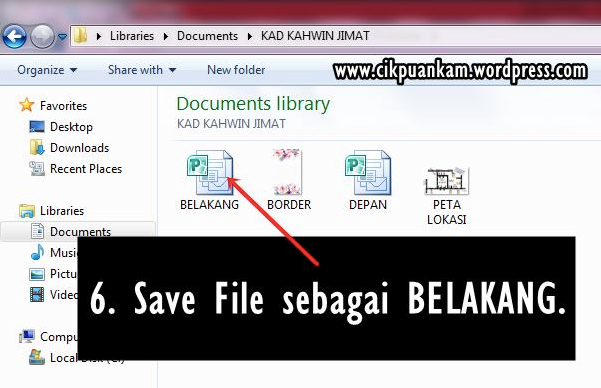
15. Print hitam putih je. Print depan dulu. Ikut kuantiti yang kita kehendaki. Nanti dah siap print bahagian depan, masukan balik kertas ni ke dalam tray printer. Untuk print kad bahagian belakang pula.
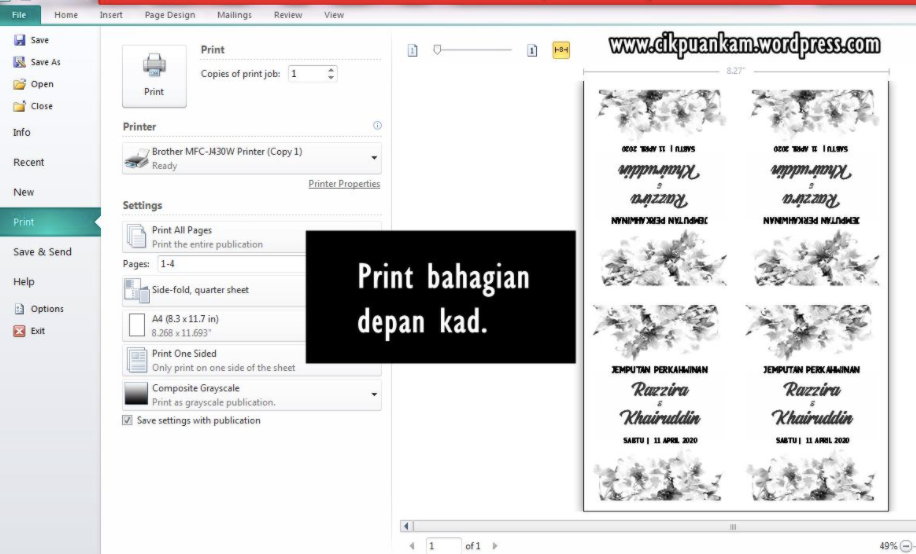
16. Print kad bahagian belakang pula. Sedikit tips, kalau print dalam kuantiti yang banyak, bagilah printer berehat sekejap. Jangan direct print tak bagi rehat. Nanti mulalah meragam printer tu nanti.
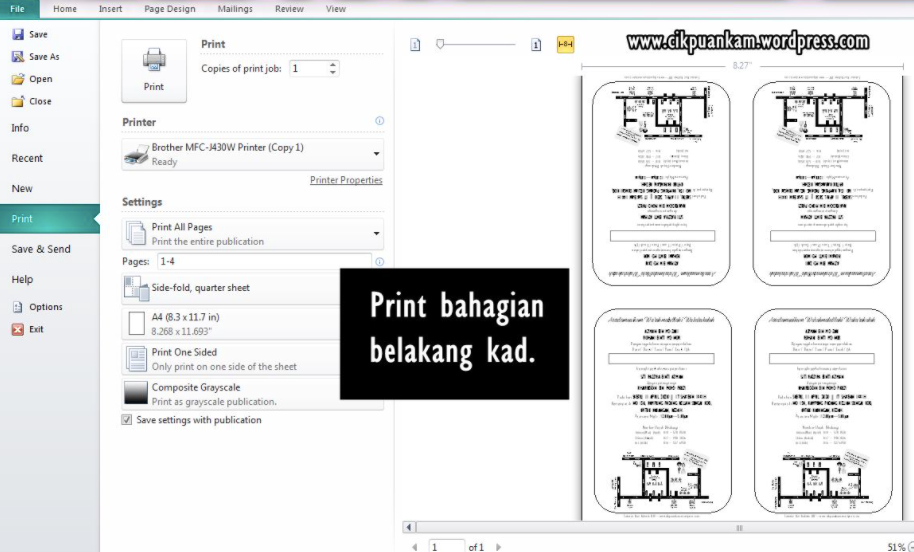
17. Jadilah macam ni. 1 kertas A4 dapat 4 keping kad jemputan. Boleh potong guna paper cutter. Kalau tak ada paper cutter, gunalah pisau & pembaris. Jangan risau, kad size 4R nampak je kecil. Tapi sebenarnya boleh je baca tulisan kad jemputan tu. Cuma, demi menjaga privasi majlis, Kam tak nak snap dari dekat kad ni.
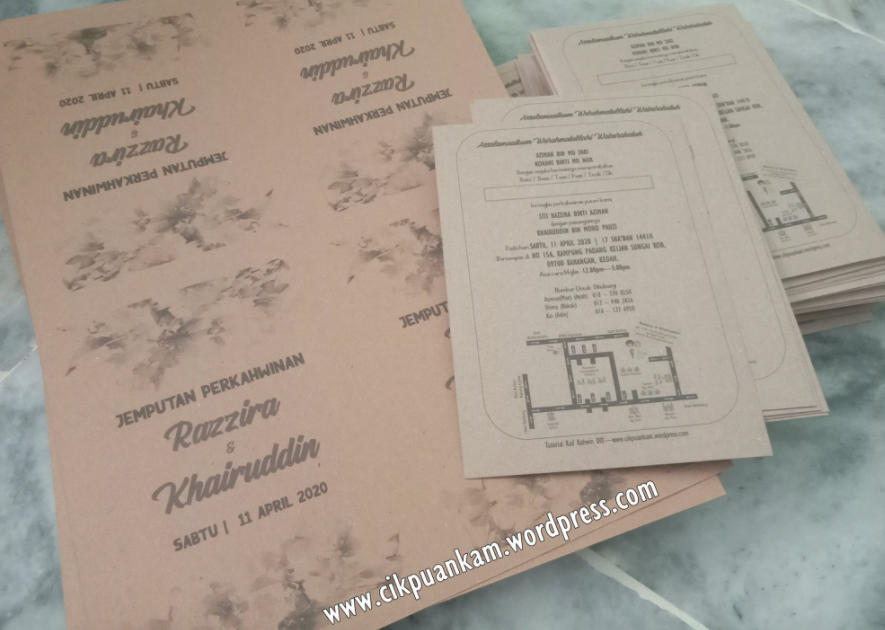
Mudah kan? Paling penting, jimat sangat … Selamat mencuba.
Sumber: cikpuankam.blogspot, Kamariah Mohd Pauzi
Excellent web site you have here.. It’s difficult to find high-quality writing like yours nowadays.
I truly appreciate people like you! Take care!!